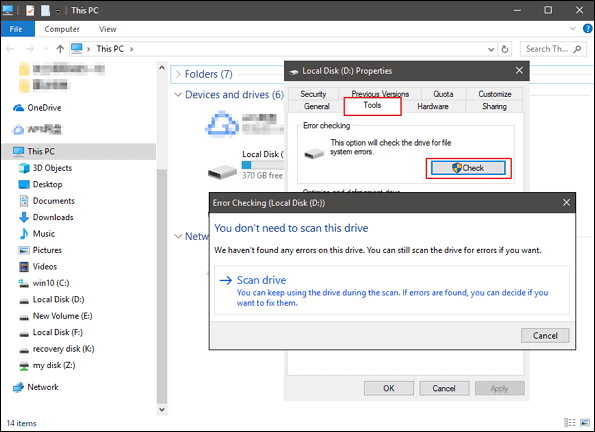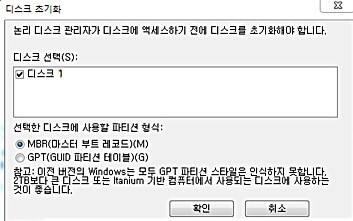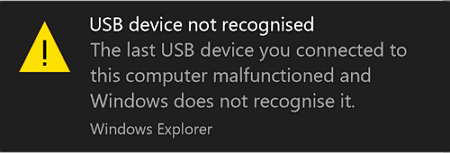페이지 목차
페이지 내용:
Windows 컴퓨터에서 디스크가 초기화되지 않은 문제가 발생하여 초기화되지 않은 디스크에서 데이터를 복구하고 싶습니까? 이 문제를 해결하기 전에 디스크가 초기화되지 않고 파일 시스템이 없으며 이것이 모든 데이터가 지워지는 것은 아니라는 점을 알아야 합니다. 데이터는 여전히 디스크에 있지만 액세스할 수는 없습니다. 여러 가지 이유로 디스크가 초기화되지 않은 문제가 발생할 수 있습니다.
| 🆕새로운 디스크 | 새 HDD 또는 SSD를 구입한 경우 사용하기 전에 포맷해야 할 수 있습니다. 그렇지 않으면 디스크가 초기화되지 않은 것으로 표시됩니다. |
| 😰손상된 파티션 테이블 | 이 문제로 인해 디스크가 PC에서 인식되지 않고 초기화되지 않게 될 수 있습니다. |
| ❌물리적 손상 | 불량 섹터 또는 기타 디스크 오류와 같은 손상이 발생하면 디스크가 초기화되지 않을 수 있습니다. |
| 💻디스크를 잘못 초기화했습니다. | 디스크 초기화 방법을 잘못 선택하면 디스크가 여전히 초기화되지 않은 상태로 유지됩니다. |
디스크를 다시 연결하여 문제가 해결되었는지 확인할 수 있습니다. 그렇지 않은 경우 초기화되지 않은 디스크에서 데이터를 복구하는 데 도움이 되는 세 가지 방법을 소개합니다. 자세한 정보를 알아보려면 계속 읽어보세요.

방법 1. 하드 디스크 복구 소프트웨어를 사용하여 초기화되지 않은 디스크에서 데이터 복구
초기화되지 않은 디스크에서 데이터를 복구하는 간단한 방법을 찾고 있다면 이 방법이 귀하의 요구 사항을 충족해야 합니다. EaseUS 데이터 복구 마법사는 액세스할 수 없는 저장 장치에서 데이터를 복구하는 데 도움이 됩니다. 이 안전한 소프트웨어는 초기화되지 않은 디스크의 백업이 없을 때 생명의 은인이 될 것입니다. EaseUS는 안전한가요 ? 안전에 대해 걱정할 필요가 없습니다. 이 제품은 완전히 안전하며, 다운로드 버튼을 클릭하면 무료 평가판을 받을 수 있습니다.
EaseUS 데이터 복구 마법사를 사용하면 모든 장치에서 거의 모든 데이터 손실 문제를 해결할 수 있습니다.
- 삭제된 복구. 이 소프트웨어는 하드 드라이브에서 삭제된 파일을 복구 하고 비워진 휴지통에서 데이터를 복구하는 데 도움이 될 수 있습니다.
- RAW 드라이브 복구 . RAW 드라이브를 포맷하여 수정하기 전에 EaseUS를 사용하여 RAW 데이터 복구를 수행하는 것이 좋습니다.
- 포맷 복구. EaseUS 데이터 복구 마법사를 사용하여 포맷된 하드 드라이브를 복구 할 수 있으며, 포맷 후에는 HDD 또는 SSD 사용을 중지해야 합니다.
이러한 일반적인 복구 기능 외에도 이 도구는 OS 충돌, 공장 초기화, Windows 업데이트 실패, 시스템 복원 등이 발생한 후 파일을 복구할 수 있습니다. 초기화되지 않은 디스크에서 데이터를 신속하게 복구하는 데 도움이 되는 서면 튜토리얼은 다음과 같습니다.
1단계. 데이터가 손실된 드라이브를 선택하고 "손실된 데이터 검색"을 클릭합니다.
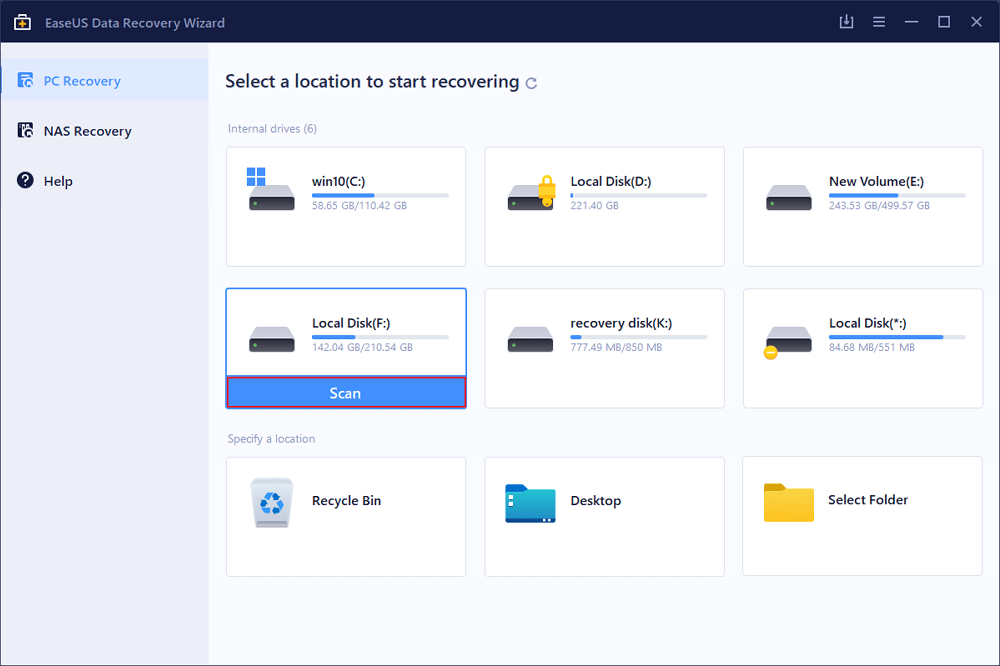
2단계. 스캔이 완료되면 "필터" 또는 "검색"을 사용하여 손실된 파일을 찾으세요.
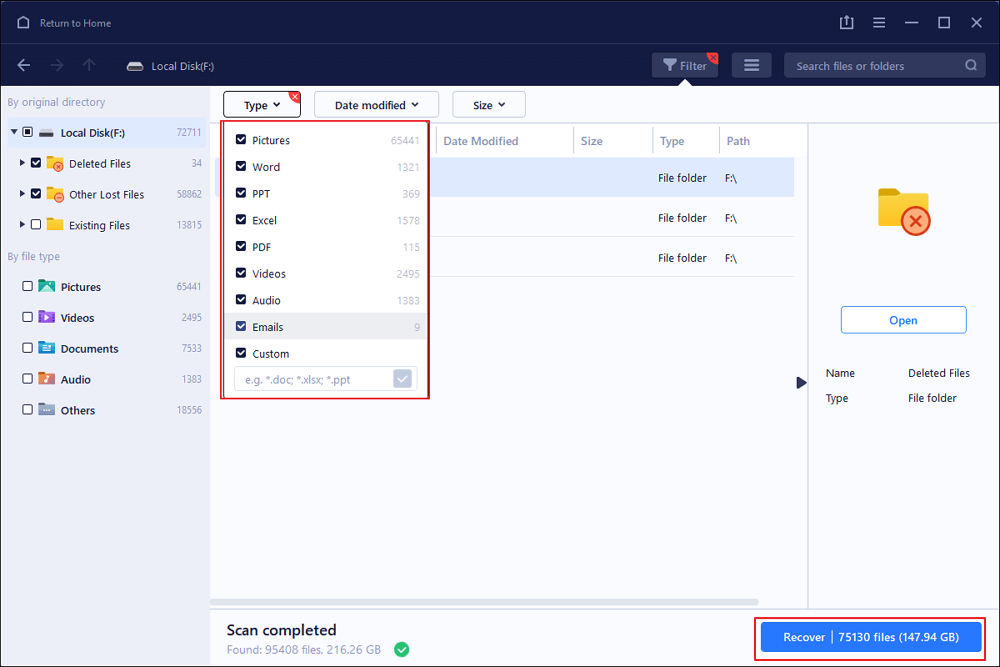
3단계. 원하는 파일을 모두 선택하고 "복구"를 클릭하세요. 그런 다음 다른 안전한 위치를 찾아 저장하세요.
💡 팁: 로컬 디스크, 외장 하드 드라이브 및 클라우드 저장소의 데이터를 복원할 수 있습니다.
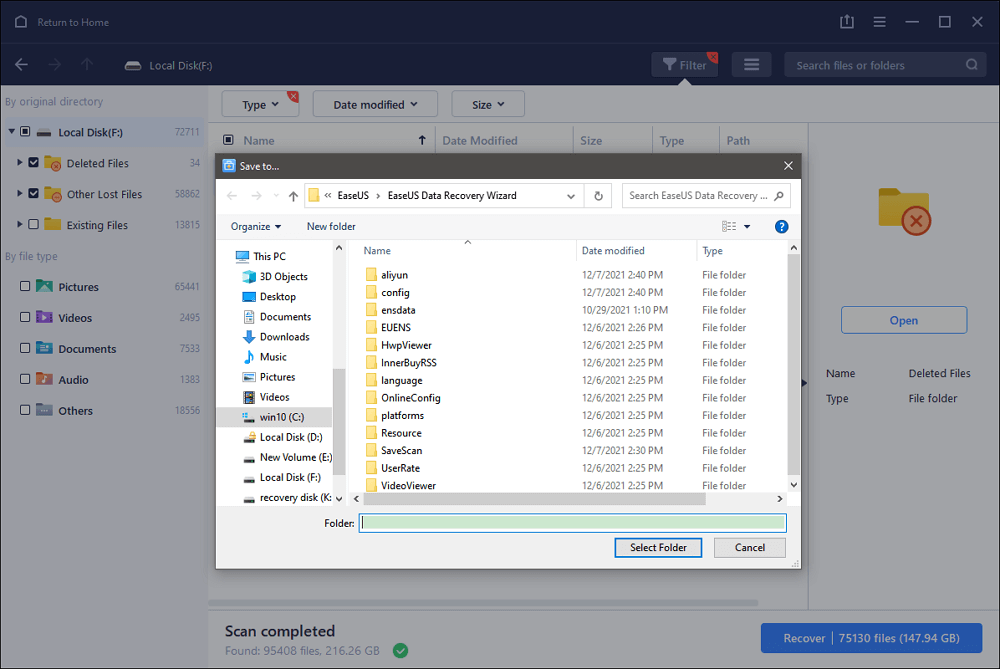
EaseUS Data Recovery Wizard 평가판을 사용하고 데이터를 복구한 적이 있다면 이 페이지를 소셜 미디어에 공유하여 더 많은 독자들에게 알릴 수 있습니다!
방법 2. EaseUS 데이터 복구 서비스를 사용하여 초기화되지 않은 디스크에서 데이터 검색
하드 드라이브가 손상되어 손상된 하드 디스크에서 데이터를 복구하는 방법이 궁금하신가요? 고장난 하드 디스크를 지역 복구 연구소로 가져가서 수리할 수도 있고 초기화되지 않은 디스크 및 기타 까다로운 하드 드라이브 문제를 지역 저장소에서 해결할 수도 있습니다. 초기화되지 않은 디스크에서 많은 양의 데이터를 복구하려면 가격이 높을 수 있으므로 먼저 하드 드라이브 복구 소프트웨어를 사용해 보는 것이 좋습니다.
대부분의 미국 데이터 복구 서비스는 월요일부터 금요일까지만 작동합니다. 주말에 하드 디스크가 초기화되지 않은 경우 온라인 데이터 복구 서비스를 통해 문제를 진단하고 데이터 복구 가격을 평가해야 합니다.
EaseUS 데이터 복구 서비스는 모든 사용자에게 24시간 서비스를 제공합니다. 엔지니어는 데이터 손실 없이 초기화되지 않은 디스크를 원격으로 해결하는 데 도움을 줄 수도 있습니다. 다음 링크를 클릭하여 EaseUS 팀에 문의할 수 있습니다.
일대일 수동 복구 서비스는 EaseUS 데이터 복구 전문가에게 문의하세요. 무료진단 후 다음과 같은 서비스를 제공해드릴 수 있습니다.
- 손상된 RAID 구조, 부팅할 수 없는 Windows OS, 손상된 가상 디스크 파일을 복구합니다.
- 손실된 파티션 및 다시 파티션된 드라이브를 복구/복구합니다.
- 하드 드라이브의 포맷을 해제하고 RAW 드라이브(Bitlocker 암호화 드라이브)를 복구합니다.
- GPT 보호 파티션이 되는 디스크를 수정합니다.
방법 3. 디스크 초기화 및 디스크에서 데이터 복구
하드 드라이브를 잘못된 방법으로 초기화하면 초기화되지 않은 디스크가 발생하게 되는데, 디스크를 초기화하는 올바른 방법을 알려드리겠습니다. 이 방법은 데이터 복구 가능성이 높지 않으므로 3번에 넣습니다. 나중에 디스크 초기화 후 데이터를 복구할 수 없는 경우 EaseUS 데이터 복구 마법사를 사용해 볼 수 있습니다.
1단계. Windows 아이콘을 마우스 오른쪽 버튼으로 클릭하여 디스크 관리를 열고 "디스크 관리"를 클릭합니다.

2단계. 초기화되지 않은 디스크를 찾아 마우스 오른쪽 버튼으로 클릭합니다. "디스크 초기화"를 클릭하세요.

3단계. 디스크 초기화 창에서 MBR 또는 GPT를 선택합니다. 초기화 프로세스를 완료한 후 하드 디스크에 드라이브 문자를 할당할 수 있습니다.
디스크를 초기화하면 데이터가 지워지는지도 알고 싶을 수도 있습니다. 다음 구절이 질문에 답할 것입니다.
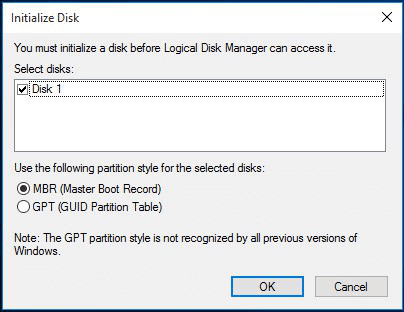
디스크를 초기화하면 데이터가 삭제됩니까? 예, 아니요?
디스크를 초기화하면 데이터가 지워지나요? 여기에서는 디스크를 초기화할 때 어떤 일이 발생하는지, 그리고 디스크 초기화 데이터 손실을 해결하는 방법을 알아봅니다. 더 읽어보기 >>
마무리
우리의 세 가지 방법이 디스크에서 데이터를 복구하는 데 도움이 되기를 바랍니다. 이 문제가 다시 발생하지 않으려면 디스크 데이터를 자주 백업하는 것이 좋습니다. 디스크를 올바르게 사용하는 것도 중요합니다.
- 🖥️PC에서 직접 디스크를 꺼내지 마세요.
- 🔋갑작스러운 정전을 피하세요.
- 🆕새 하드 드라이브를 올바르게 포맷하세요.
- 🏅신뢰할 수 있는 타사 소프트웨어를 사용하세요.
PC에 EaseUS 데이터 복구 마법사를 다운로드하면 다양한 저장 장치에서 불필요한 데이터 손실을 방지하는 데 도움이 됩니다. 오늘 무료 평가판을 받을 수 있는 마지막 기회를 놓치지 마세요!
초기화되지 않은 디스크 데이터 복구 FAQ
이 부분에서는 초기화되지 않은 디스크 데이터 복구에 대한 네 가지 추가 질문을 나열하겠습니다.
1. 데이터 손실 없이 디스크를 초기화하는 방법은 무엇입니까?
- 데이터 손실 없이 디스크를 초기화 하려면 세 가지 간단한 절차가 필요합니다.
- 데이터 복구 소프트웨어를 사용하여 초기화되지 않은 디스크에서 데이터를 복구합니다.
- 디스크 관리에서 디스크를 초기화합니다.
- 하드 드라이브를 포맷하고,
2. 초기화되지 않은 디스크에서 데이터를 어떻게 복구할 수 있습니까?
초기화되지 않은 디스크에서 데이터를 복구하려면 다음 세 가지 방법을 사용할 수 있습니다.
- 전문 데이터 복구 소프트웨어
- 데이터 복구 서비스
- 디스크 초기화
3. Mac에서 초기화되지 않은 디스크에서 데이터를 복구하는 방법은 무엇입니까?
EaseUS 데이터 복구 소프트웨어를 사용하여 Mac에서 초기화되지 않은 디스크에서 데이터를 복구할 수 있습니다. 우리는 Windows와 macOS 버전을 모두 제공하며, 이 구절의 다운로드 버튼을 사용하여 macOS 버전을 다운로드할 수 있습니다.
4. 디스크가 갑자기 초기화되지 않은 이유는 무엇입니까?
디스크가 갑자기 초기화되지 않는 원인은 여러 가지가 있습니다.
- 바이러스 및 악성 코드 공격
- 손상된 파티션 테이블
- 잘못된 방법으로 디스크 초기화
- 물리적 손상
- 디스크를 잘못 제거
-
박시하는 EaseUS 집필팀의 베테랑 작가로, IT, 소프트웨어, 게임 등 다양한 분야에서 경력을 쌓은 전문가입니다. 쉽고 이해하기 쉬운 글로 작성한 IT 관련 글은 500건 이상이며, 주로 윈도우 데이터 복구와 맥 분야의 문제 해결에 중점을 두고 있습니다. 온라인 가시성 최적화 및 브랜드 도달 범위를 높이기 위해 콘텐츠 제작 경험이 있습니다.…

20+
년 경험

160+
개 지역

72 Million+
누적 다운로드 수

4.8 +
트러스트파일럿 평점


 March 14,2025
March 14,2025